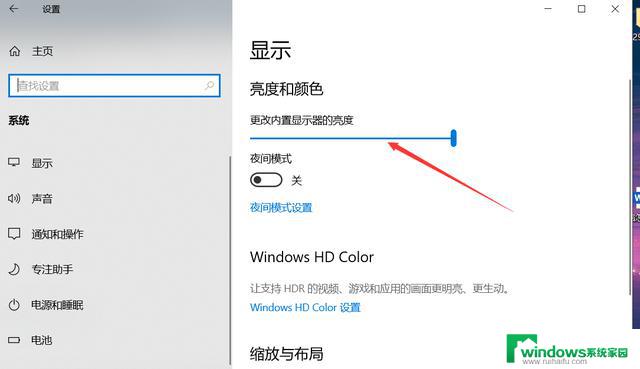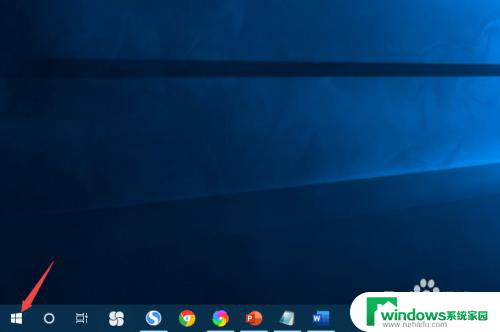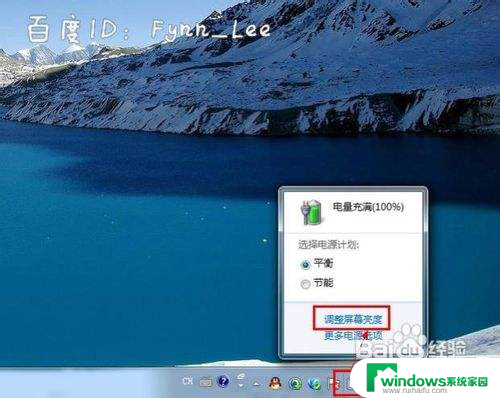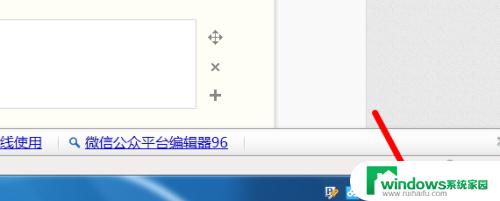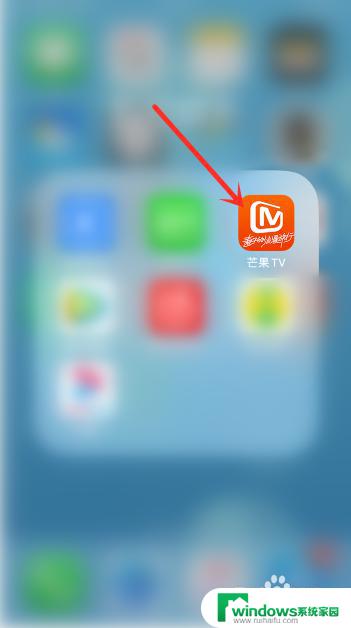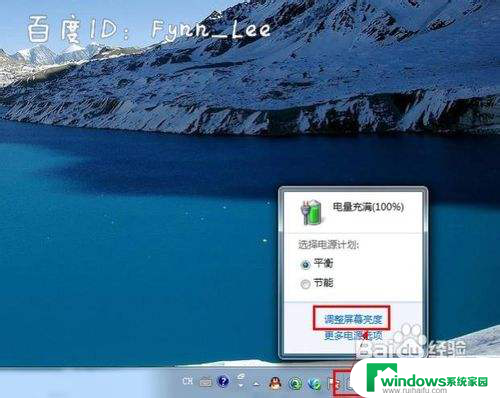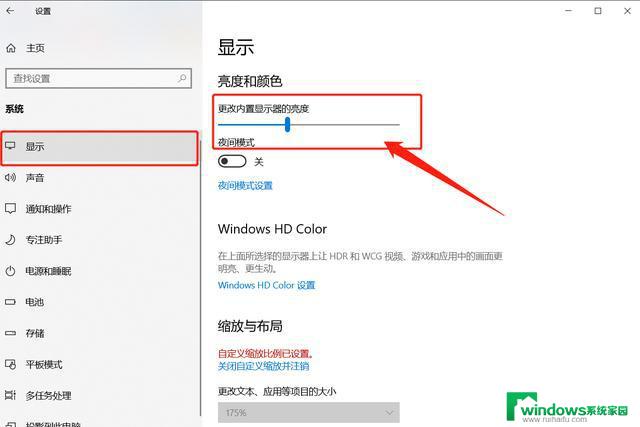kindle如何调节亮度调节 kindle 背光亮度调节步骤
更新时间:2024-05-11 11:36:41作者:yang
Kindle是一款非常受欢迎的电子书阅读器,而调节其背光亮度则是使用过程中经常需要注意的问题,调节Kindle的亮度可以让我们在不同的环境下更加舒适地阅读,同时也有助于保护视力。接下来我们将介绍如何在Kindle上进行亮度调节,让阅读体验更加舒适。
方法如下:
1.首先,我们打开kindle。如果关闭背光,kindle不翻页是完全不耗电的,如下图所示。
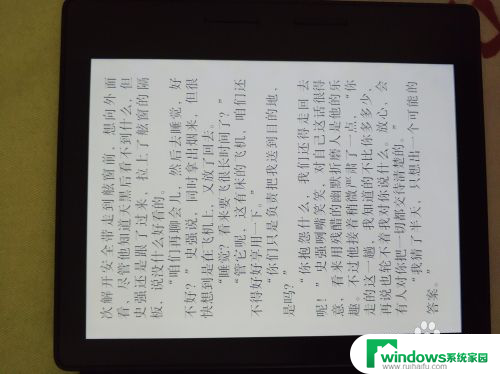
2.我们点击屏幕上面区域,即可弹出如下图所示选项,如下点击即可。
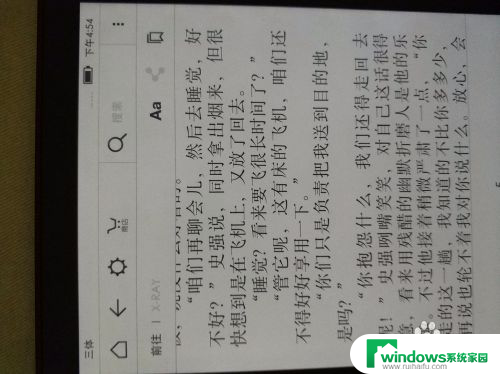
3.我们可以看到主页,返回键。背光调节选项等,点击进入背光调节选项。如下图。
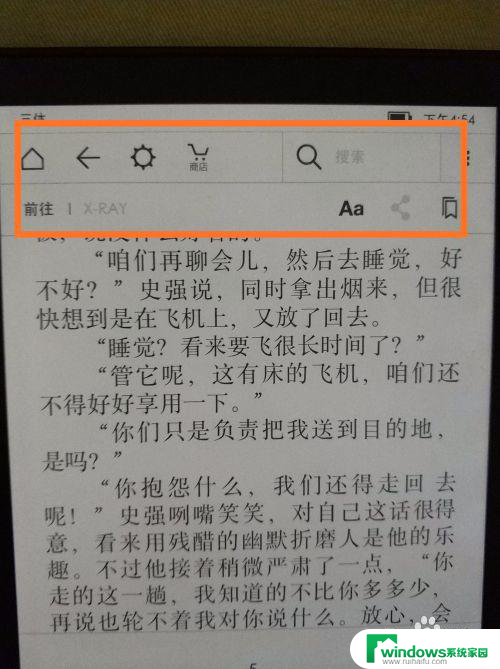
4.然后,我们就可以看到当前的背光亮度了,共有20档可调,如下
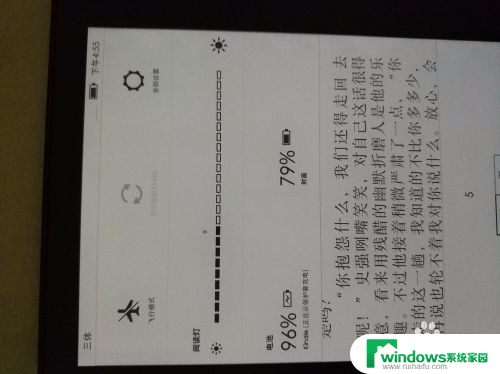
5.我们可以点按选择想要调整的背光亮度,点击即可。如下图所示。
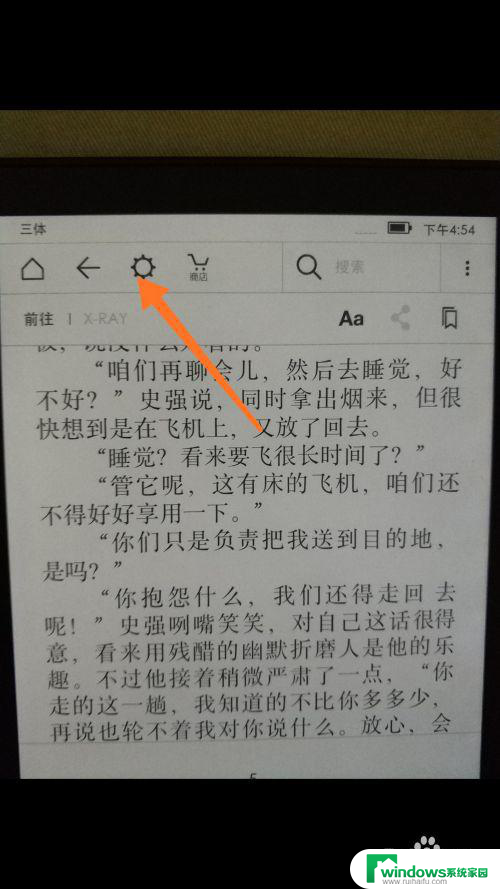
6.这样,我们就成功调节了kindle的背光亮度。如下图所示,点击即可。
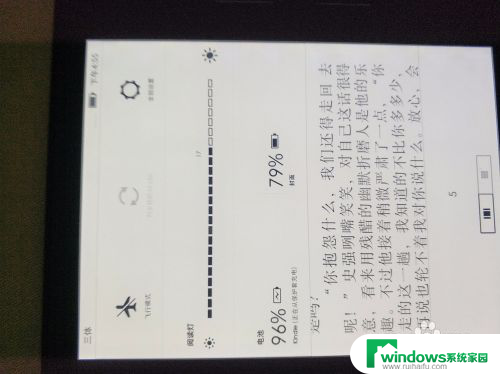
7.当然。有的型号kindle没有背光功能,我们可以实现小台灯来解决?有的也有背光自动调节功能,点击开启即可。
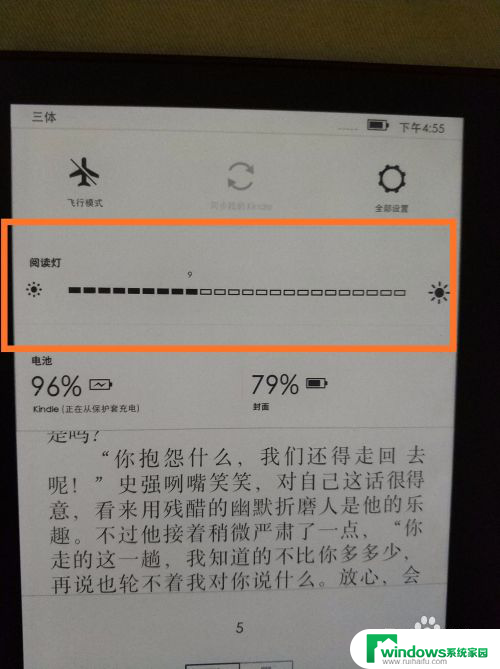
以上就是关于kindle如何调节亮度的全部内容,如果有遇到相同情况的用户,可以按照小编的方法来解决。